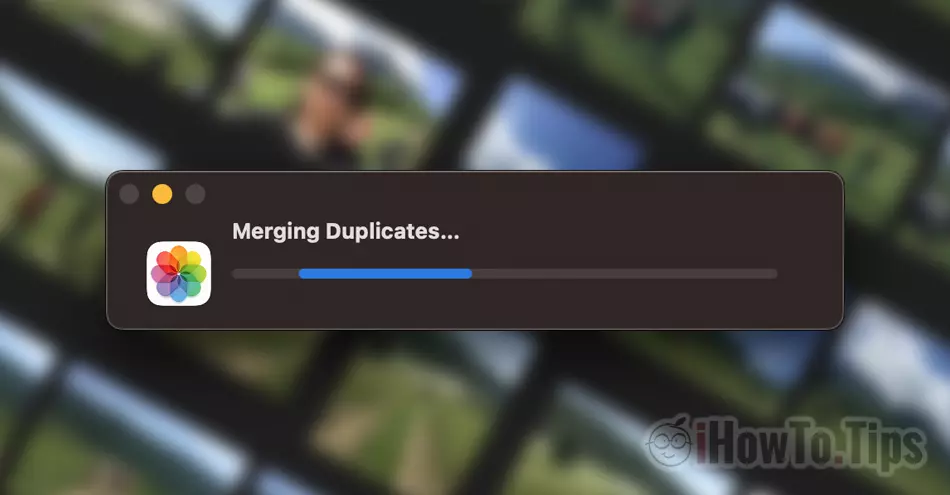Velmi užitečný tutoriál, jehož prostřednictvím můžete ušetřit spoustu úložného prostoru na vašem Macu, iPhonu nebo iPadu odstraněním duplicitních fotografií. Uvidíte, jak odstranit všechny duplicitní obrázky z Photos (delete všechny) během několika sekund.
U každého smartphonu je často největším problémem nedostatečný úložný prostor, který je postupem času většinou obsazen obrázky a videa, napinukazujeme obrázky z výletů, dovolených, s domácími mazlíčky nebo z akcí. S rostoucím výkonem fotoaparátu iPhone rostla i potřeba úložného prostoru. Kvalitní fotografie a videa v rozlišení až 4K vyžadují obrovský úložný prostor. Proto je dobré mít na iPhonu jen ty obrázky, na kterých záleží a hlavně nemít duplikáty.
Jedna z velmi užitečných funkcí, které přináší Apple o nejnovějších verzích iOS, iPadOS si macOS, je schopnost automaticky detekovat duplicitní fotografie v aplikaci Photos a možnost, že je uživatelé mohou smazat velmi snadno, v krátkém čase.
Jak odstranit všechny duplicitní obrázky z Photos pe Mac - Delete všechny duplikáty
Zvažují se duplikáty, obrázky, které jsou přesnými kopiemi, ale které mohou mít metarůzná data, která jsou vyrobena ze stejných úhlů, které jsou velmi podobné, i když mají jedinečná rozlišení. Pokud tedy pořídíte několik snímků objektu ze stejného úhlu, budou snímky považovány za duplikáty a aplikace vybere uložit pouze ten s nejlepším rozlišením a větší přehledností.
1. Otevřete aplikaci Photos na Macu pak v liště vlevo klikněte na “Duplicates“.
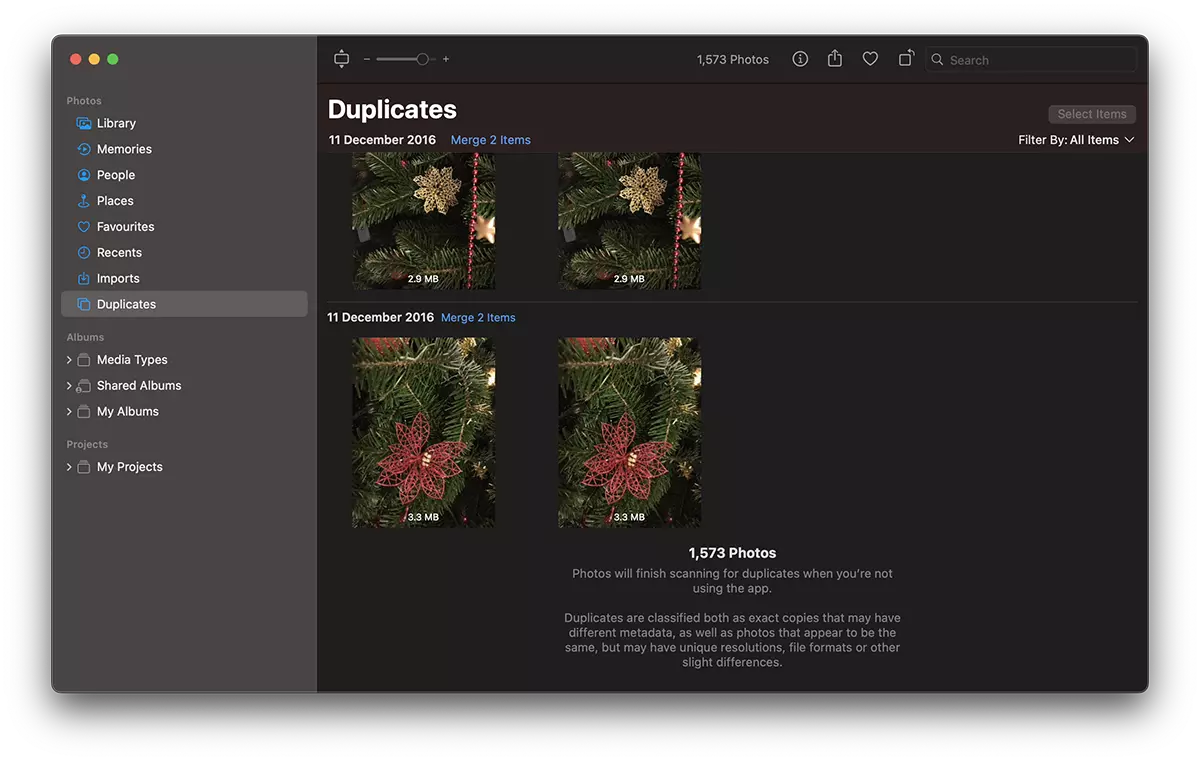
2. Máte možnost postupně smazat duplicitní obrázky (Merge items), ale při vysoké hlasitosti by to trvalo dlouho. Nejjednodušší je stisknout Cmd + A vyberte je všechny a poté klikněte na „Merge items"Napravo.
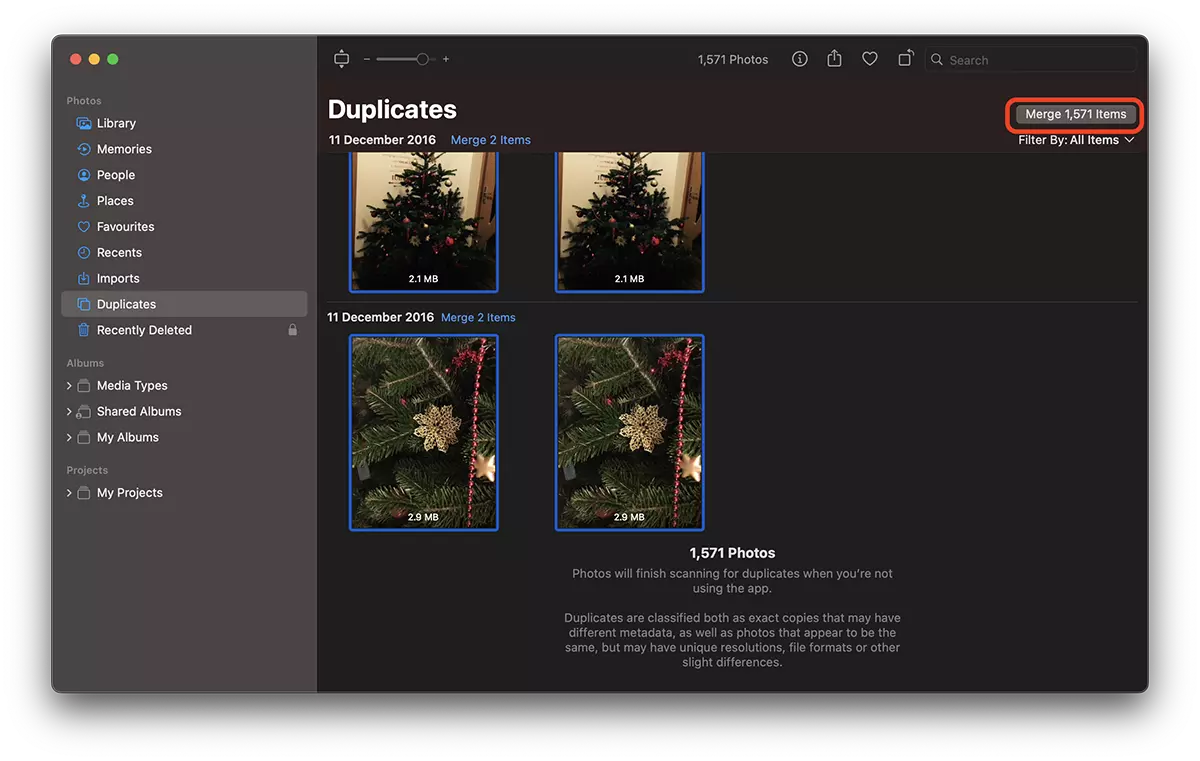
3. Klikněte na "Merge exact all copies".
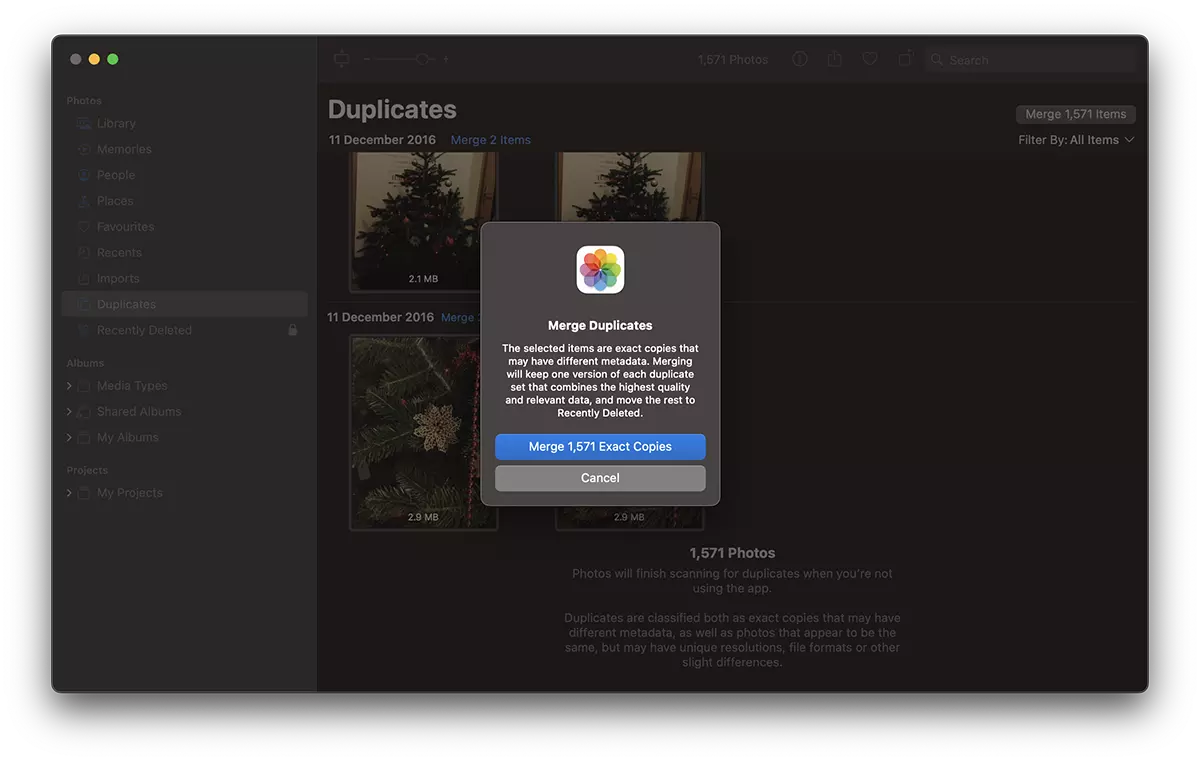
Pokud některé obrázky nemají být smazány, lze je obnovit Recently Deleted, do 30 dnů.
Jak jsem řekl na začátku tutoriálu, za duplicitní obrázky se považují jak ty, které jsou věrnými kopiemi, tak ty, které ano metarůzná data, ale jsou velmi podobná. Ve scénáři, kde v aplikaci Photos jsou detekovány jak věrné kopie, tak podobizny považované za duplikáty, máte možnost si vybrat, které obrázky chcete smazat. Identické kopie nebo duplikáty.
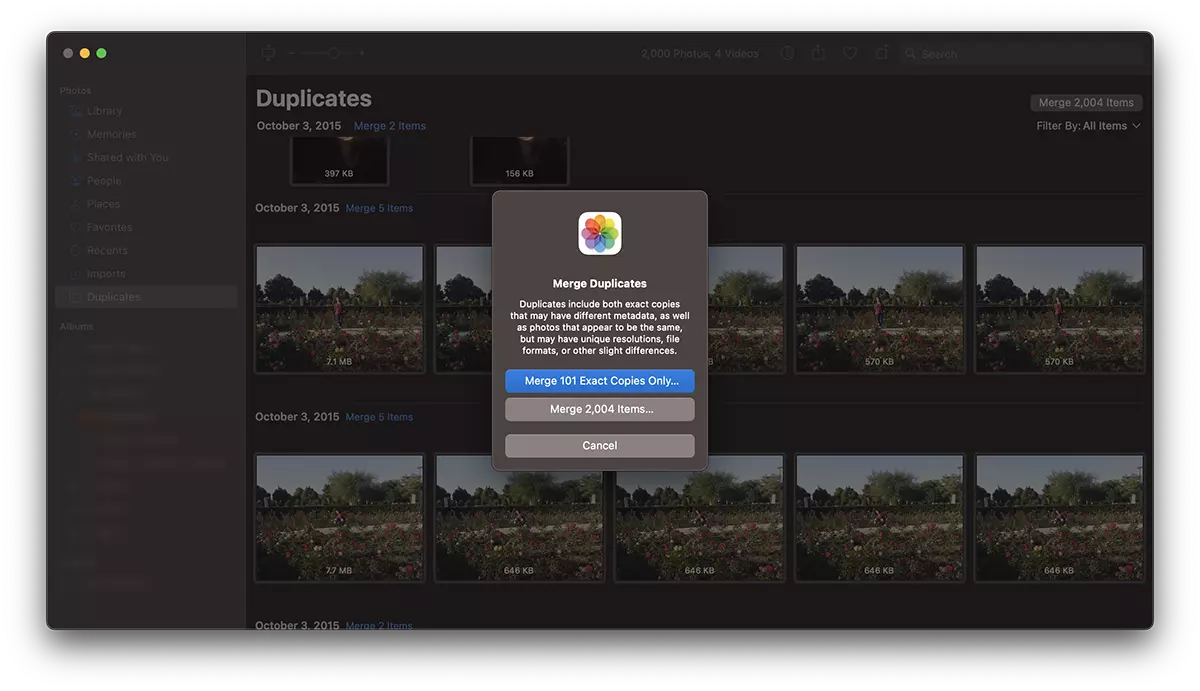
Tímto způsobem jste viděli, jak odstranit všechny duplicitní obrázky z Photos pe Mac a zmenšili jste prostor, který tyto zabírají iCloud nebo na pevném disku.
Pokud existuje velký objem duplicitních fotografií, může proces trvat několik sekund.